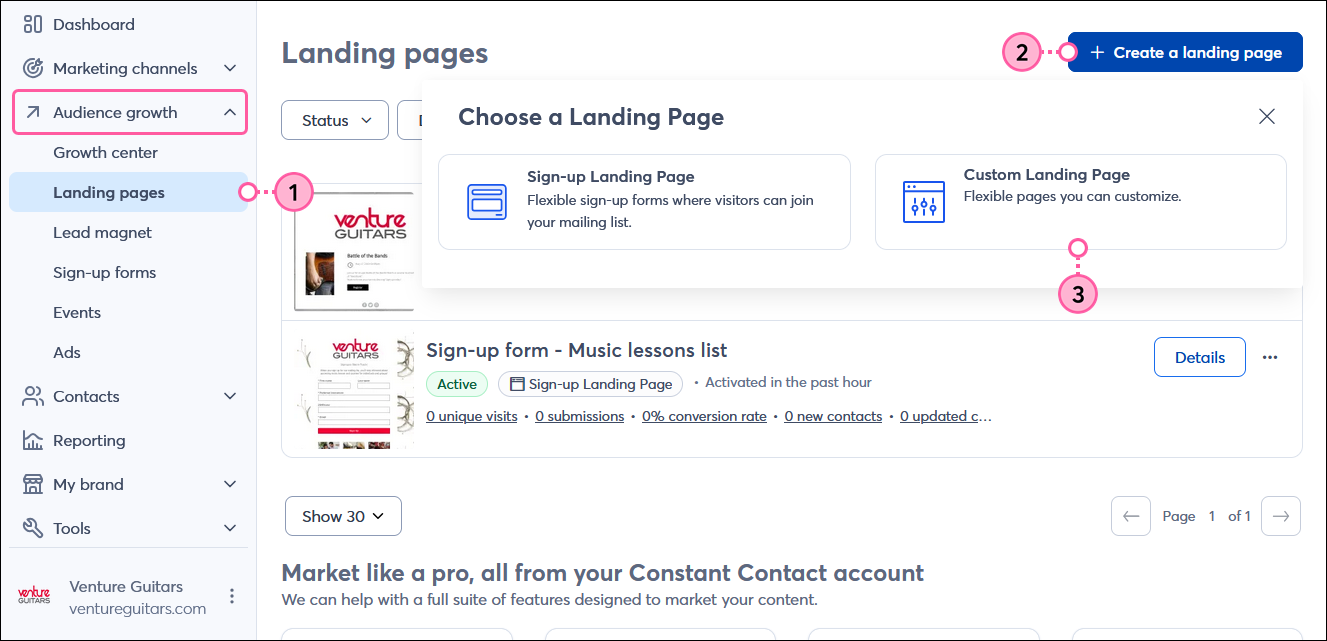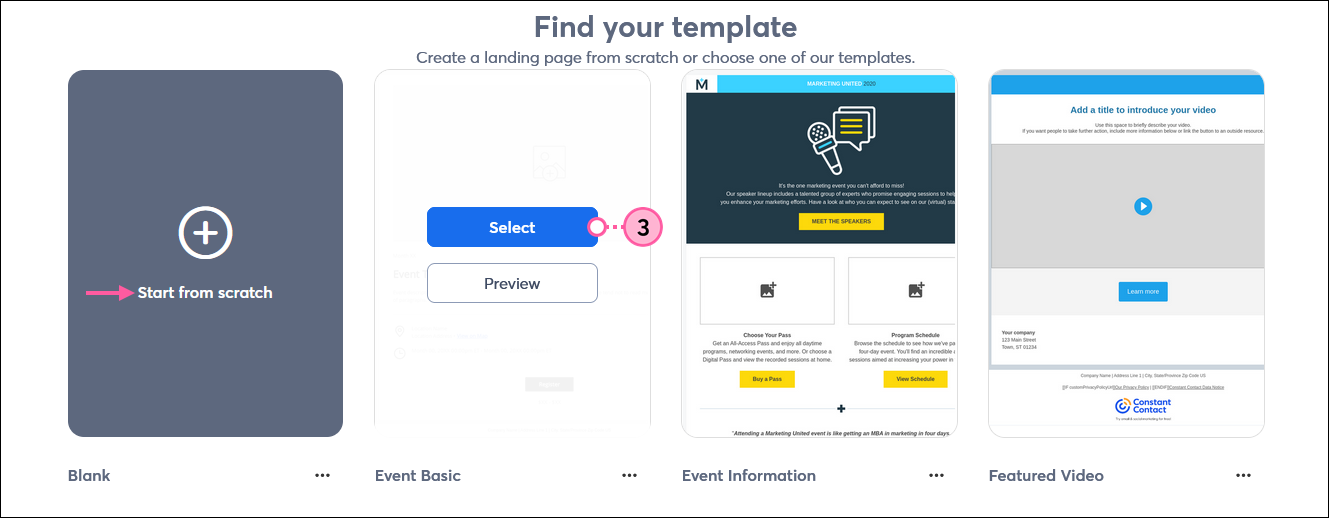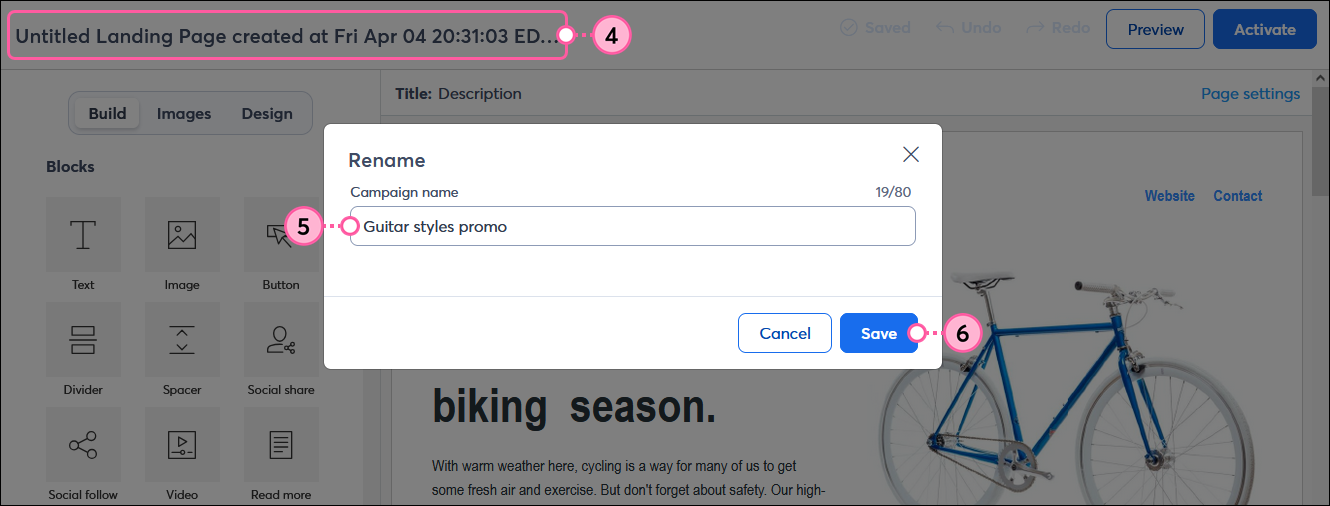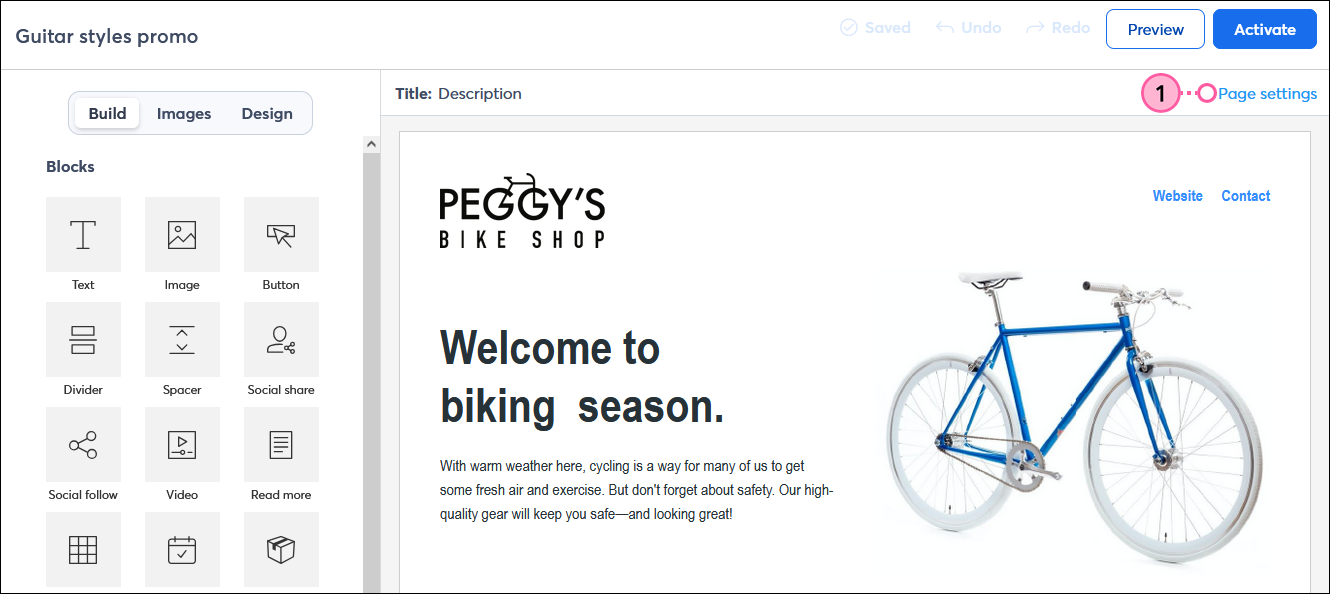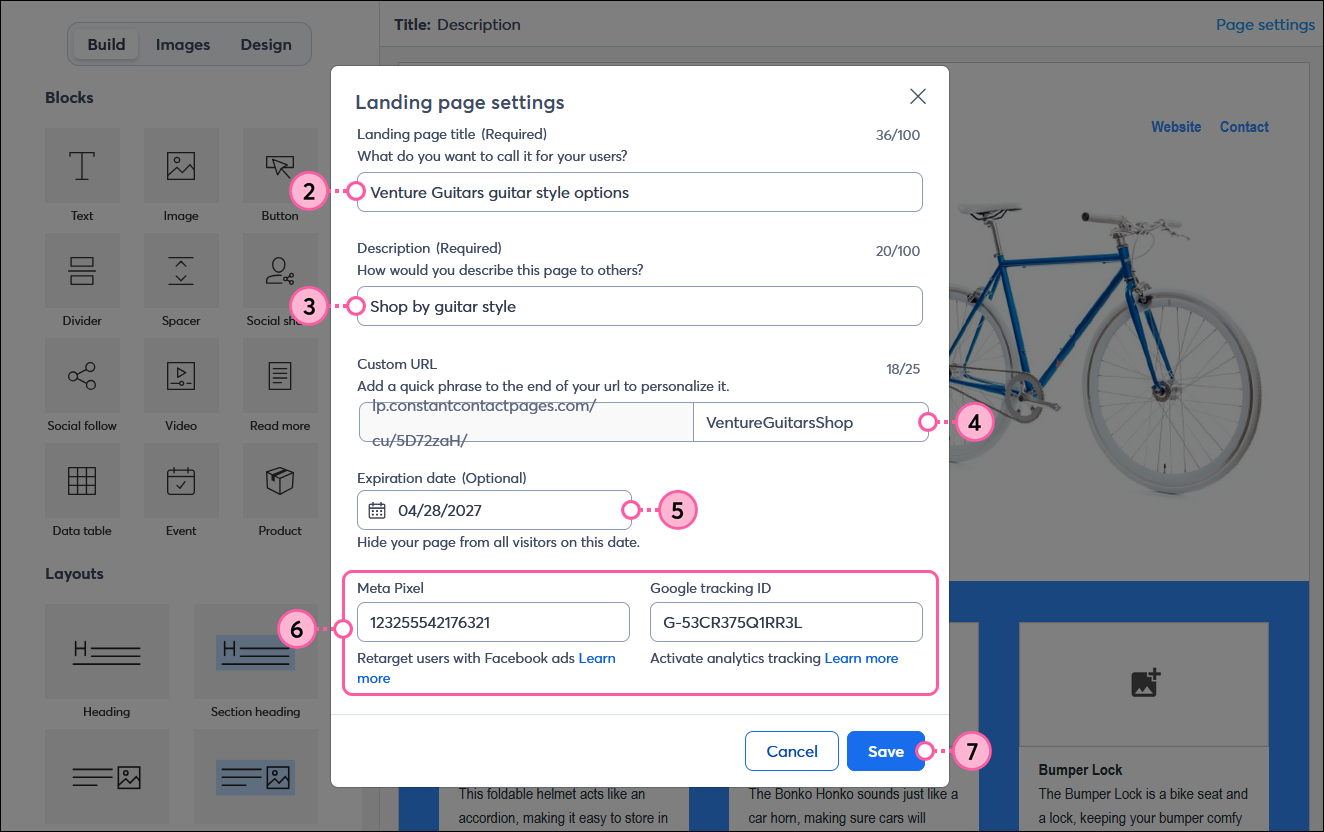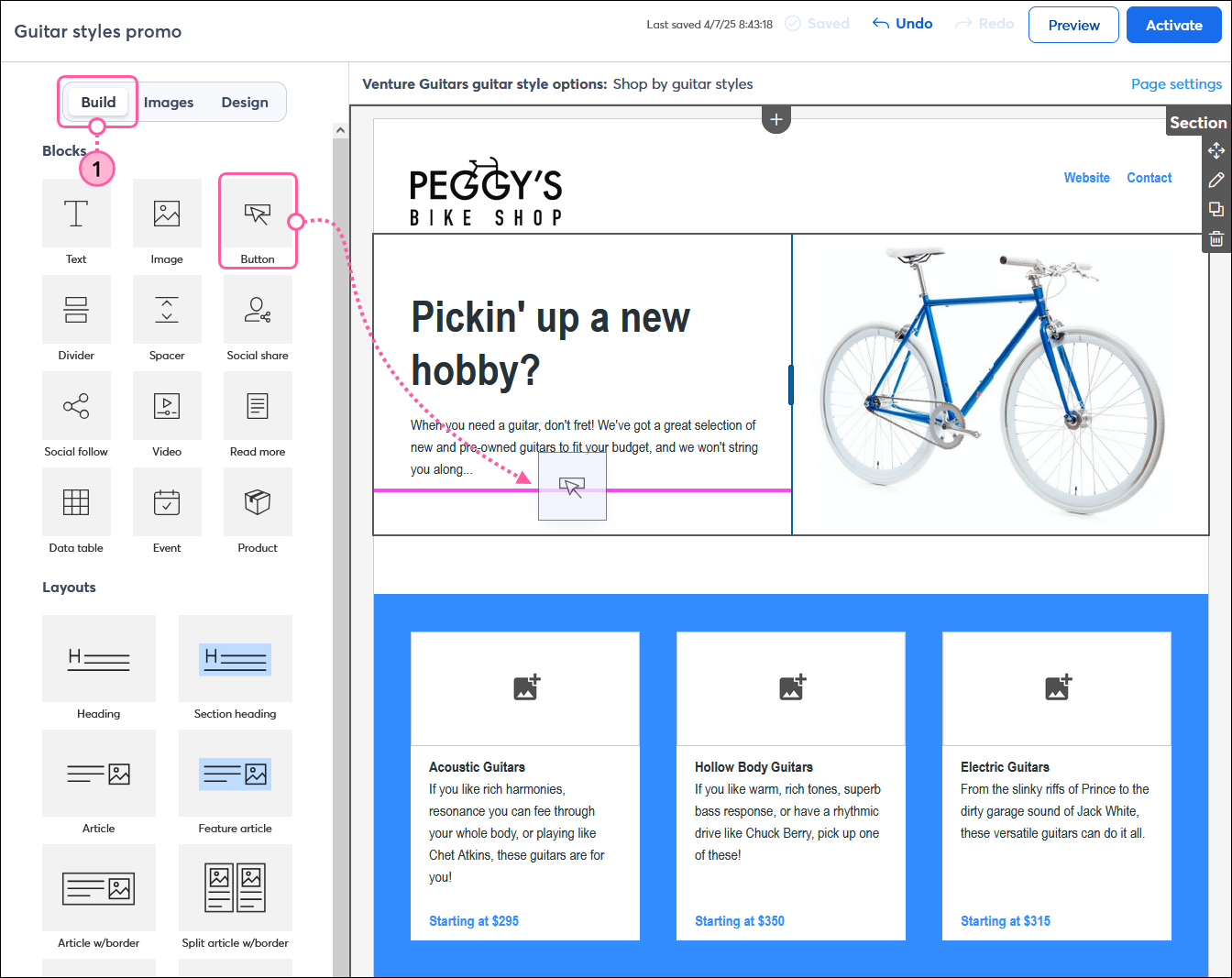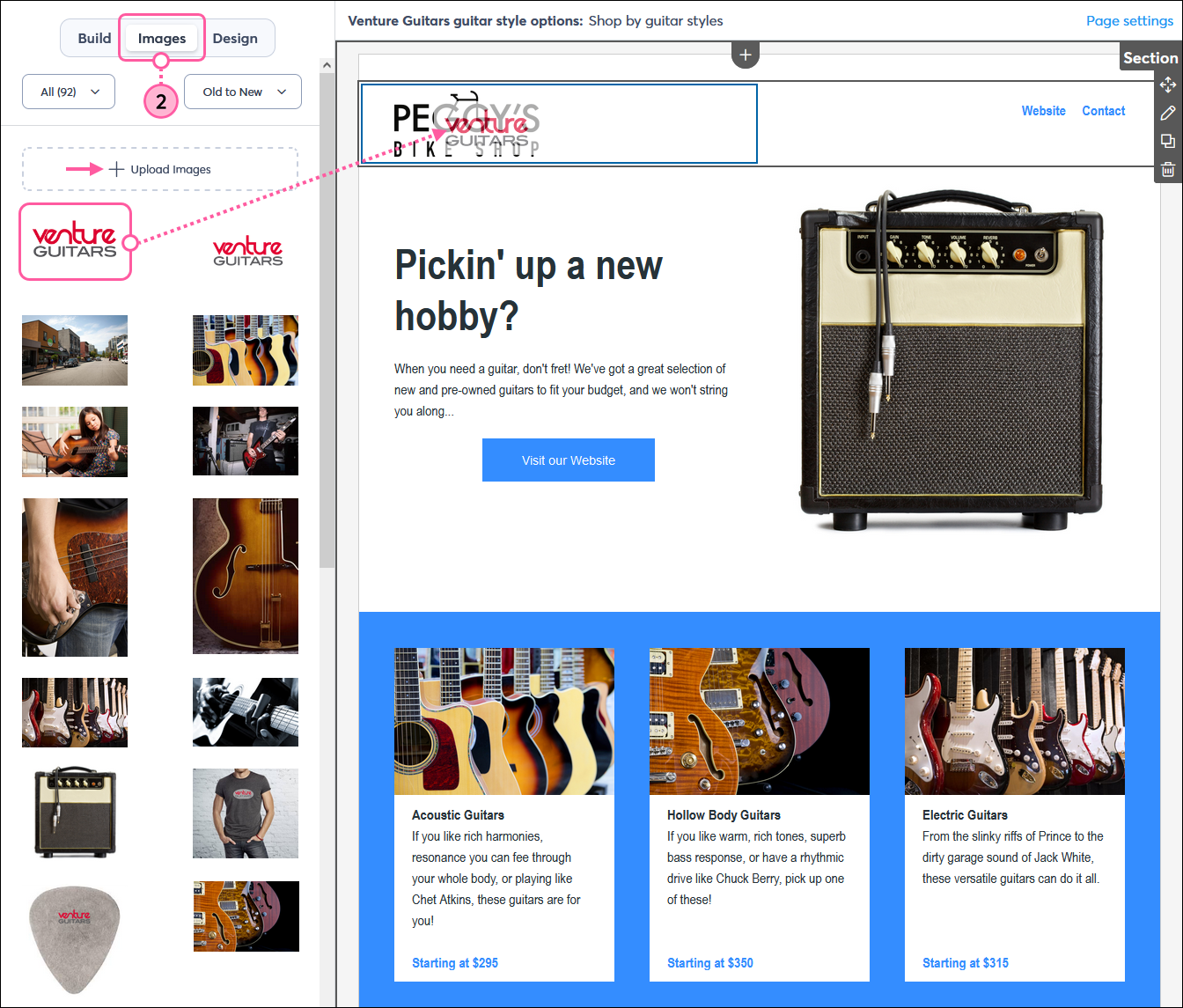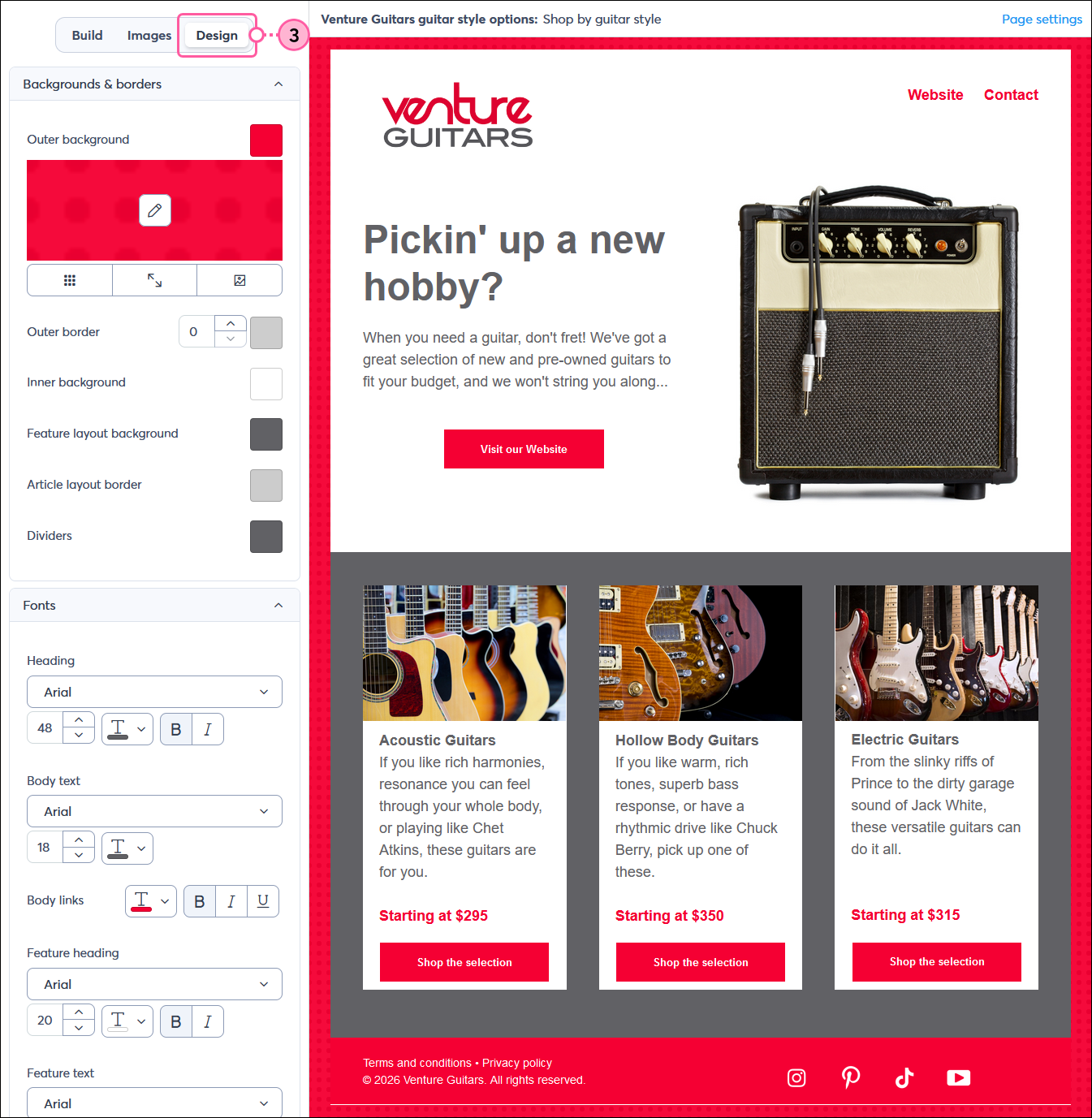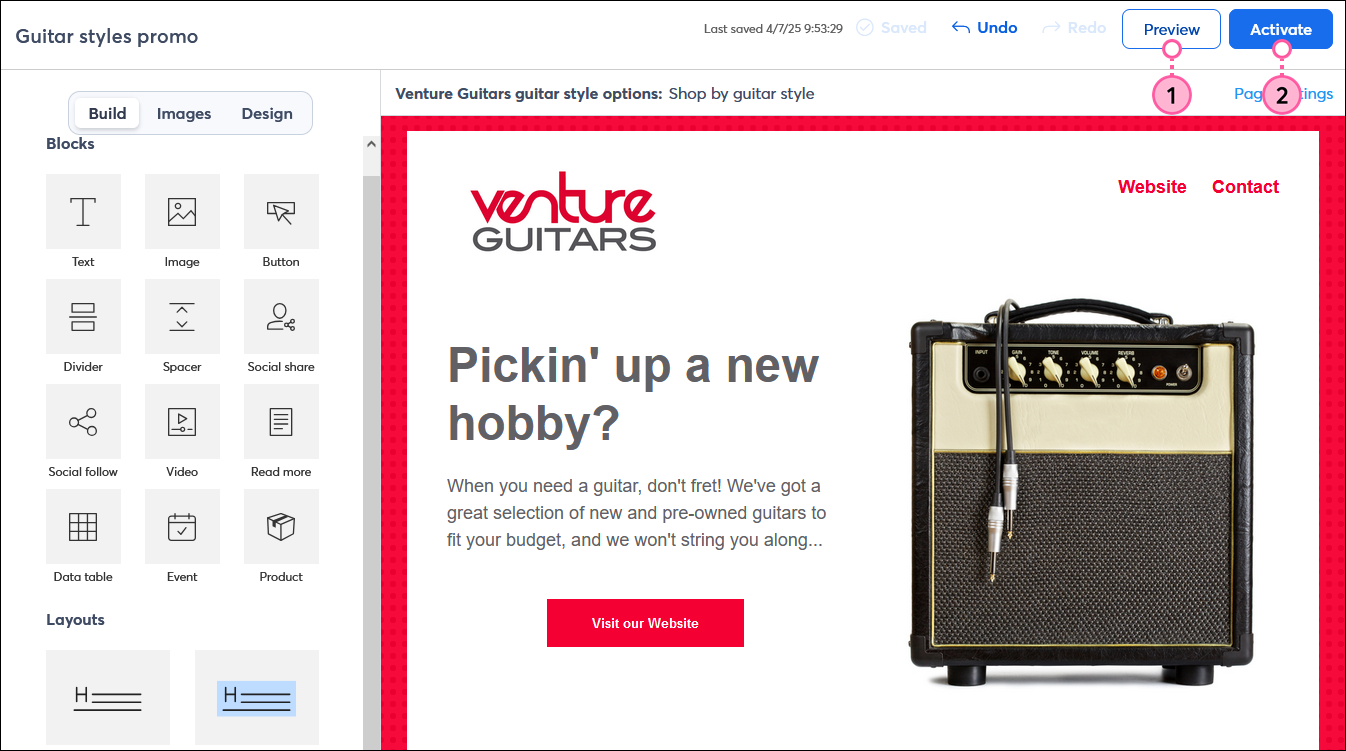Nos pages de destination personnalisées vous donnent la liberté de créer une page Web à usage unique, avec un objectif clair et un appel à l’action ciblé, sans avoir à gérer un site Web complet. Utilisez-les pour partager des informations et faire des annonces, promouvoir des biens et des services et soutenir des programmes, des causes ou des événements. Chaque public a besoin d’un message ciblé et vous pouvez créer plusieurs pages de destination pour personnaliser chacune d’entre elles avec un message unique. Voici comment démarrer :
Créer une page de destination personnalisée
 | Le saviez-vous ? Les pages de destination personnalisées sont dotées d’un modèle « link in bio » (lien en biographie) qui vous permet de promouvoir l’ensemble de votre présence sur le Web à l’aide d’une seule URL. Ils sont parfaits pour créer des liens dans vos profils de médias sociaux ou sur votre blog ! |
- Dans le menu de gauche, cliquez sur Audience Growth (Croissance du public) > Landing pages (Pages de destination).
- Cliquez sur le bouton + Create a landing page (+ Créer une page de destination) dans le coin supérieur droit du tableau de bord Landing pages (Pages de destination).
- Sélectionnez l’option Custom Landing Page (Page de destination personnalisée).
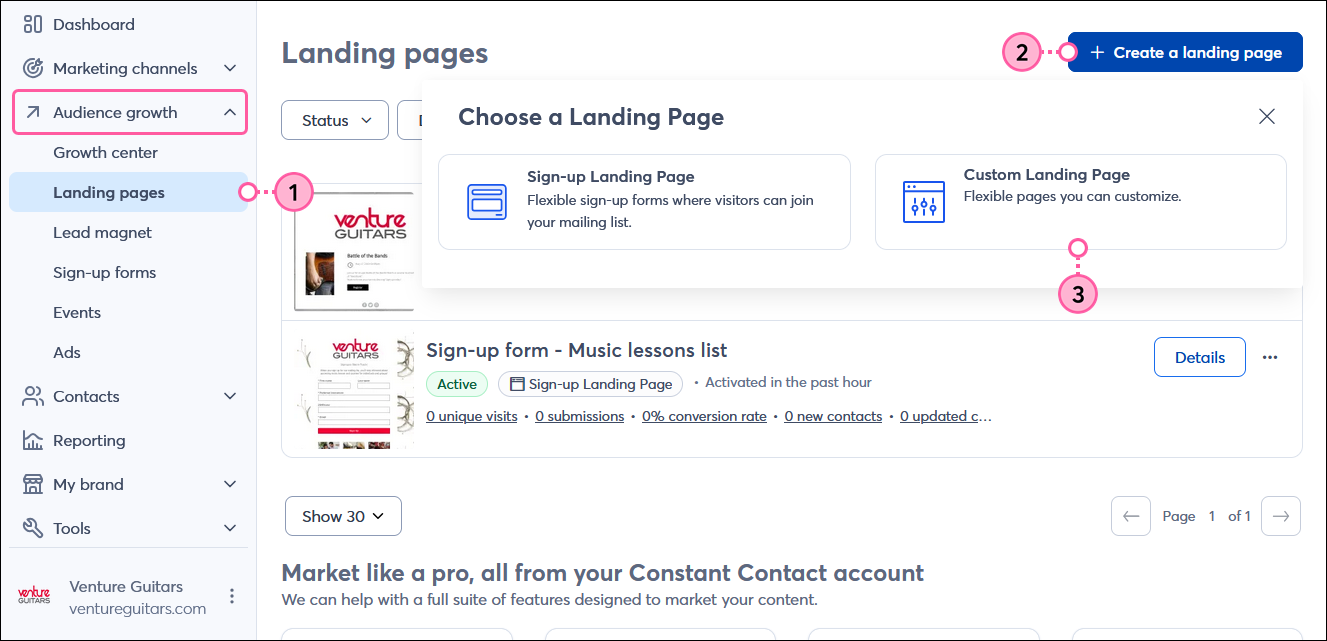
- Placez votre curseur sur l’un des modèles, ou appuyez sur le modèle si vous utilisez un appareil à écran tactile puis cliquez ou appuyez sur le bouton Select (Sélectionner). Recherchez un modèle dont la mise en page correspondra le mieux à votre contenu, les couleurs et le contenu seront modifiés. Utilisez l’option Start from scratch (Commencer de zéro) pour créer votre propre page de destination.
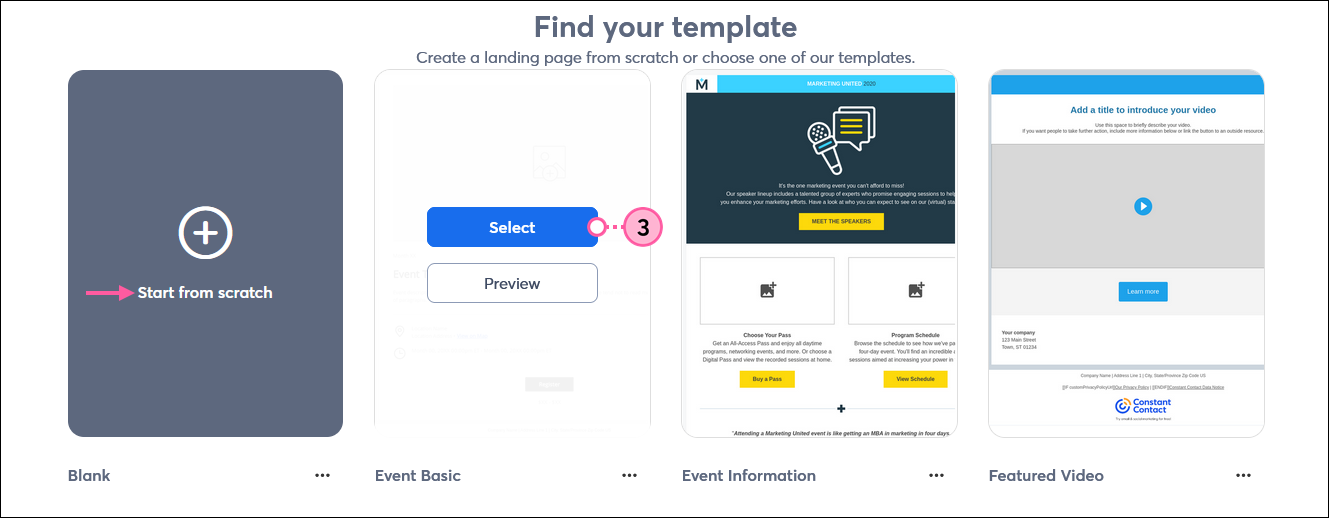
- Cliquez n’importe où sur le nom de la page de destination pour le changer.
- Dans le champ Campaign Name (Nom de campagne), entre un nom unique que vous pourrez facilement reconnaître dans votre compte ultérieurement. Le nom est limité à 80 caractères.
- Cliquez sur le bouton Save (Enregistrer).
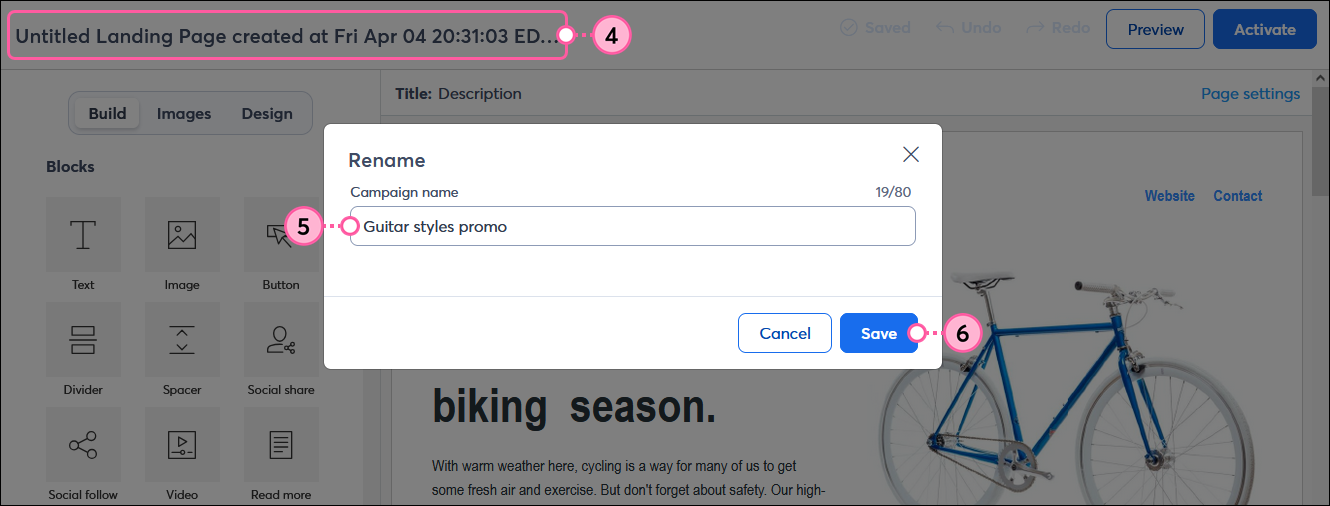
Mettre à jour les paramètres de la page
Les paramètres de la page vous permettent de donner un titre à votre page de destination, de personnaliser l’URL, de fixer une date d’expiration ou d’ajouter un suivi Web.
- Cliquez sur « Page settings » (Paramètres de la page).
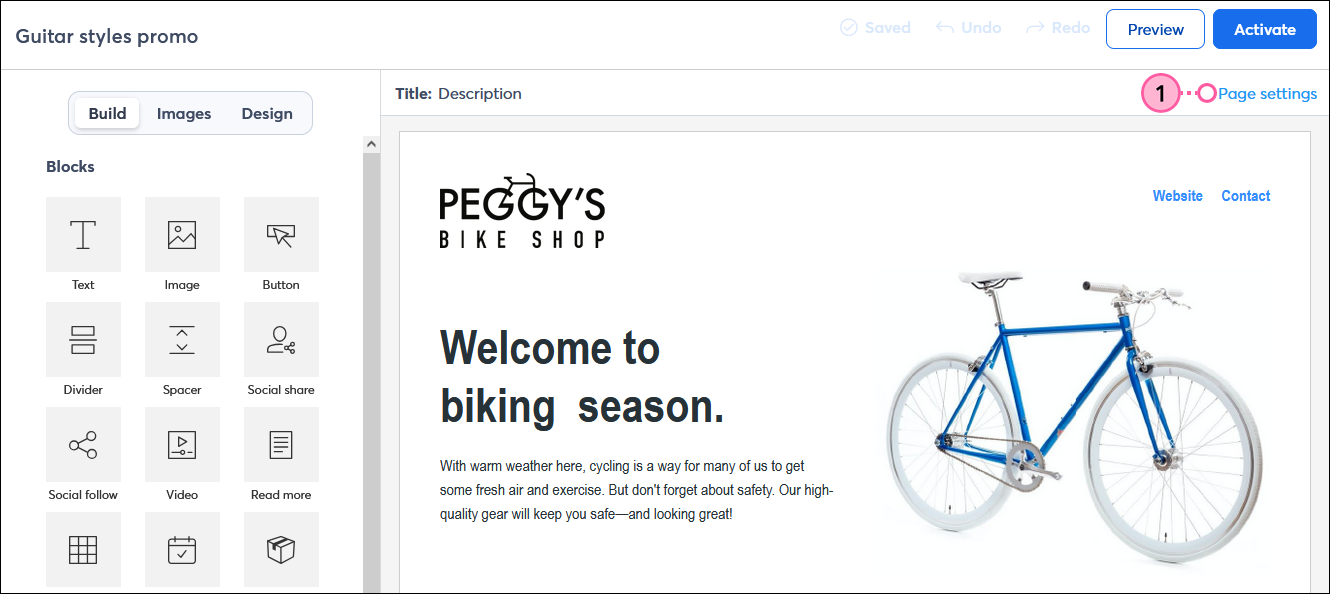
- Saisissez un titre de page de destination. Lorsque votre page est consultée, le navigateur extrait le texte de ce champ et l’affiche comme titre de l’onglet ouvert du navigateur. Ce champ est requis.
- Ajoutez une description. Si vous partagez votre page de destination dans une publicité Facebook ou Instagram, la description de la publicité est extraite de ce champ. Ce champ est requis.
- (Facultatif) Créez une URL personnalisée. Ajoutez du texte personnalisé à la fin de votre URL pour clarifier le fait qu’elle appartienne à votre société. Les caractères spéciaux, comme les traits d’union et les traits de soulignement, ne sont pas reconnus.
- (Facultatif) Sélectionnez une date d’expiration pour cacher votre page aux visiteurs. Cela ne supprimera pas la page de destination des pages Web, des e-mails ou des publications sur les réseaux sociaux dans lesquels vous avez partagé l’URL, mais si quelqu’un essaie de cliquer sur le lien, il ne pourra pas accéder au contenu de la page de destination.
Remarque : vous pouvez modifier la page après son activation pour ajouter, modifier ou supprimer la date d’expiration à tout moment. Cependant, une fois que la page a expiré et qu’elle a le statut « Ended » (Terminé), vous ne pourrez plus modifier la date d’expiration ni la réactiver. - (Facultatif) Ajoutez un suivi à votre page de destination :
- Cliquez sur le bouton Save (Enregistrer) pour continuer à modifier votre modèle.
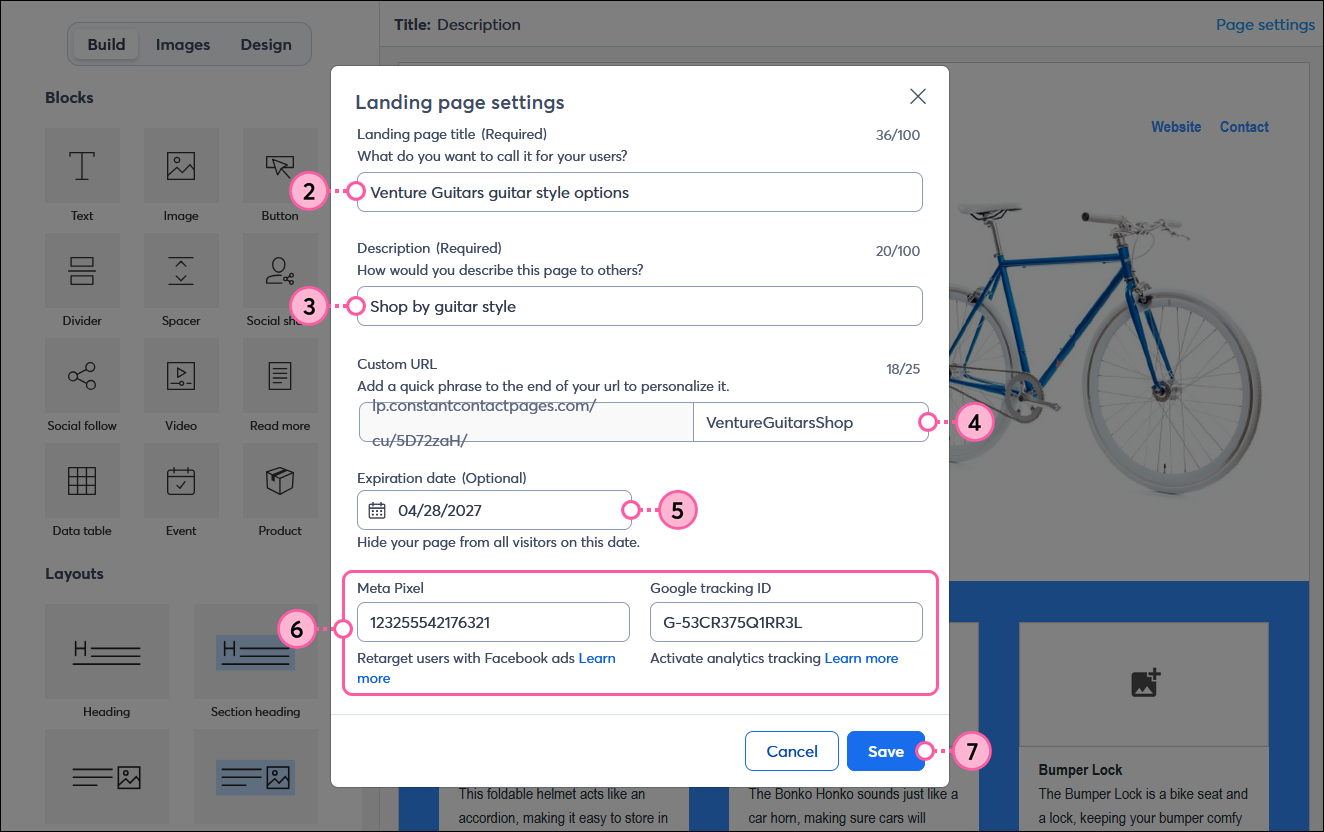
Concevoir votre contenu
Les pages de destination sont flexibles, leurs options de mise en page, d’image et de couleur sont illimitées. Même lorsque vous choisissez un modèle, vous pouvez ajouter de nouveaux blocs et de nouvelles mises en page, dupliquer les parties de votre modèle qui fonctionnent et supprimer celles qui ne fonctionnent pas.
- Cliquez sur l’onglet Build (Créer) pour personnaliser davantage la mise en page de votre modèle. Vous pouvez ajouter et supprimer des blocs, des mises en page et des sections, et n’oubliez pas de mettre à jour le texte et les liens qui se trouvent dans les espaces réservés !
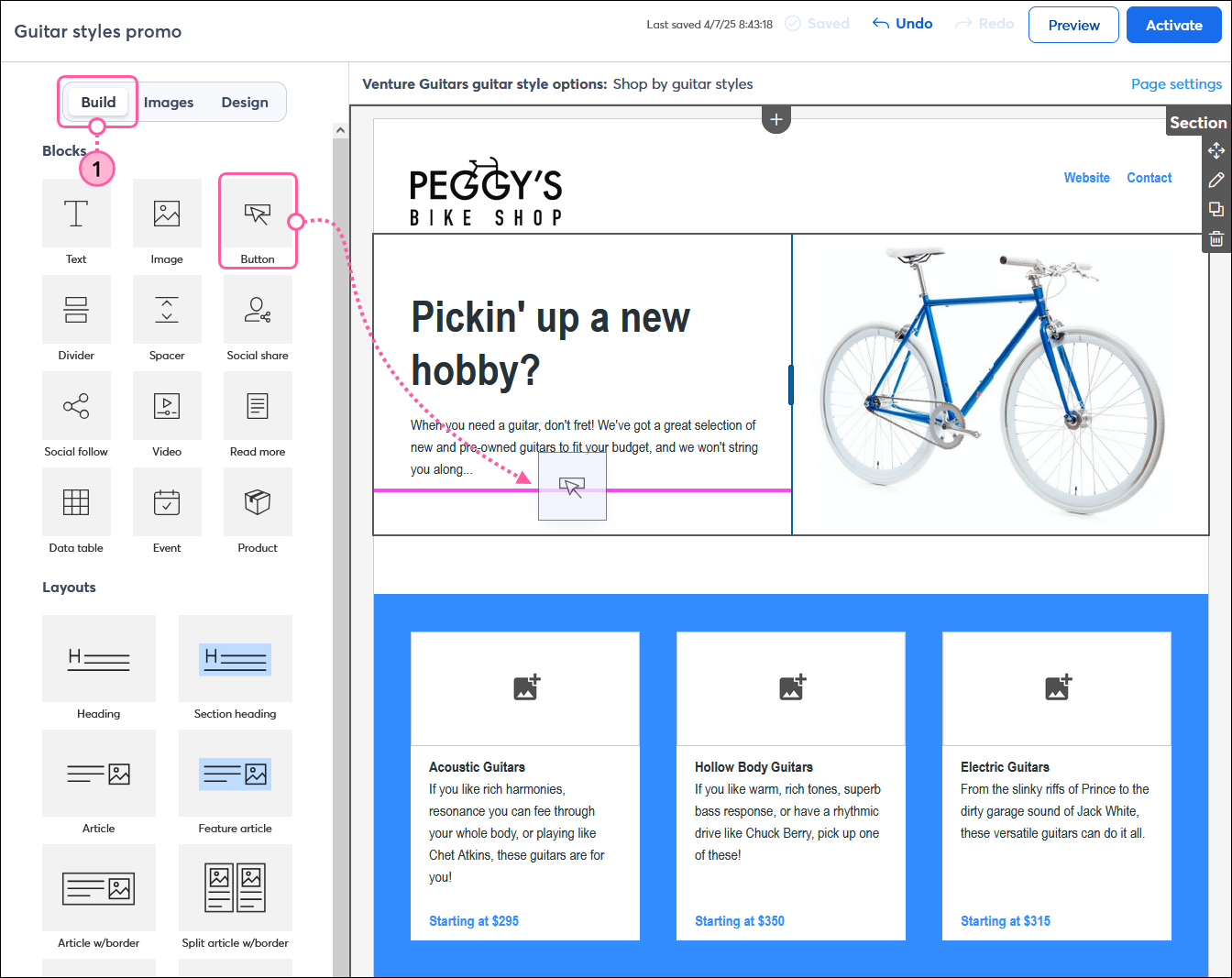
- Cliquez sur l’onglet Images pour insérer votre logo et d’autres images de votre bibliothèque. Vous pouvez également importer de nouvelles images ou choisir dans la galerie d’images de stock, si besoin.
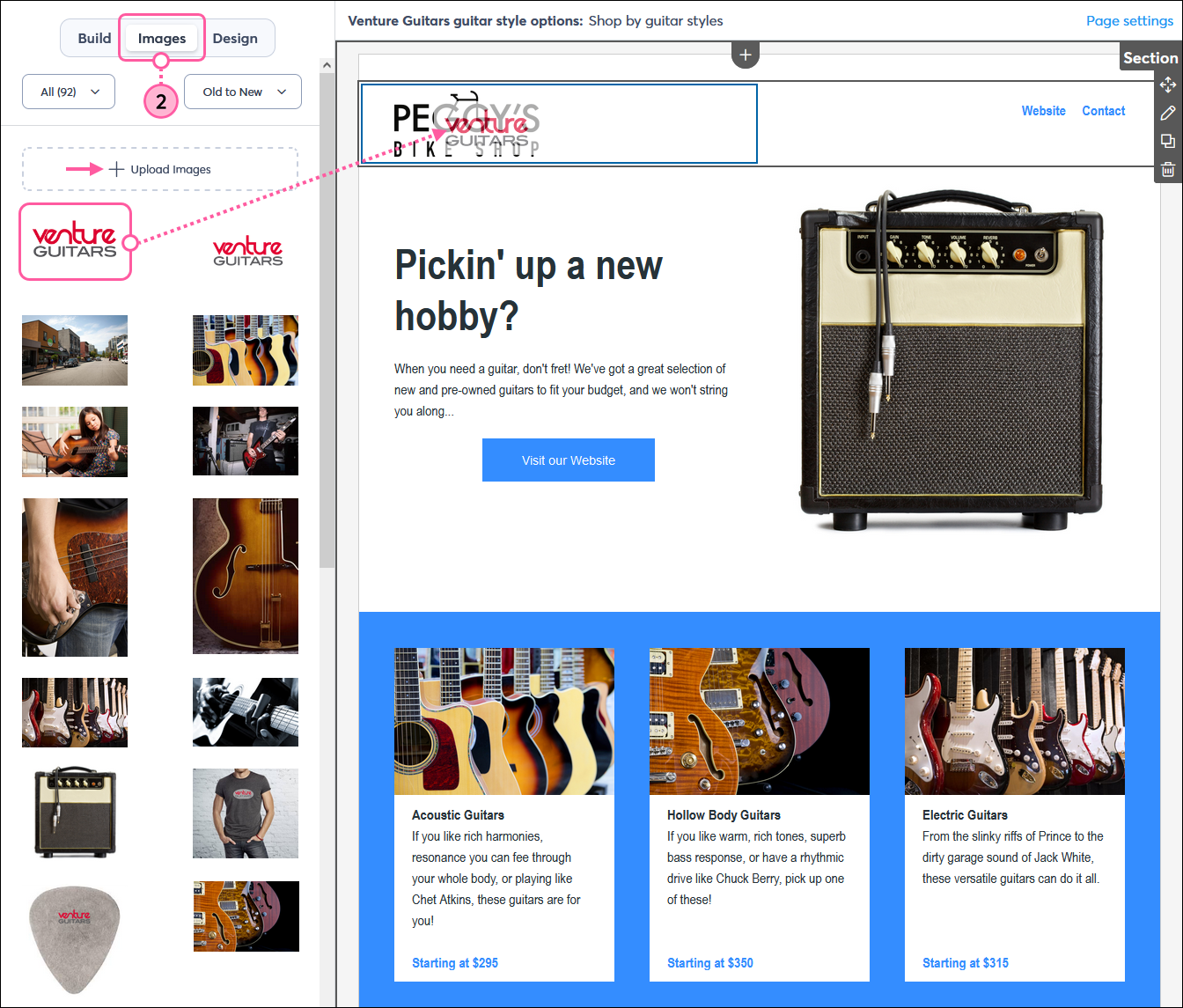
- Cliquez sur l’onglet Design (Conception) pour ajouter des couleurs et styles de polices générales à l’entièreté de votre modèle. Il y a trois section pour concevoir : Backgrounds & borders (Arrière-plans et contours), Fonts (Polices), and Buttons (Boutons). Si vous souhaitez qu’un arrière-plan ou un bouton se distingue des autres, vous pouvez également modifier la couleur d’arrière-plan d’une ligne individuelle ou la couleur et le style d’un bouton.
Remarque : certains changements de couleurs et de polices ne seront pas apparents si vous n’avez pas le bloc correspondant ou la mise en page correspondante dans votre page de destination.
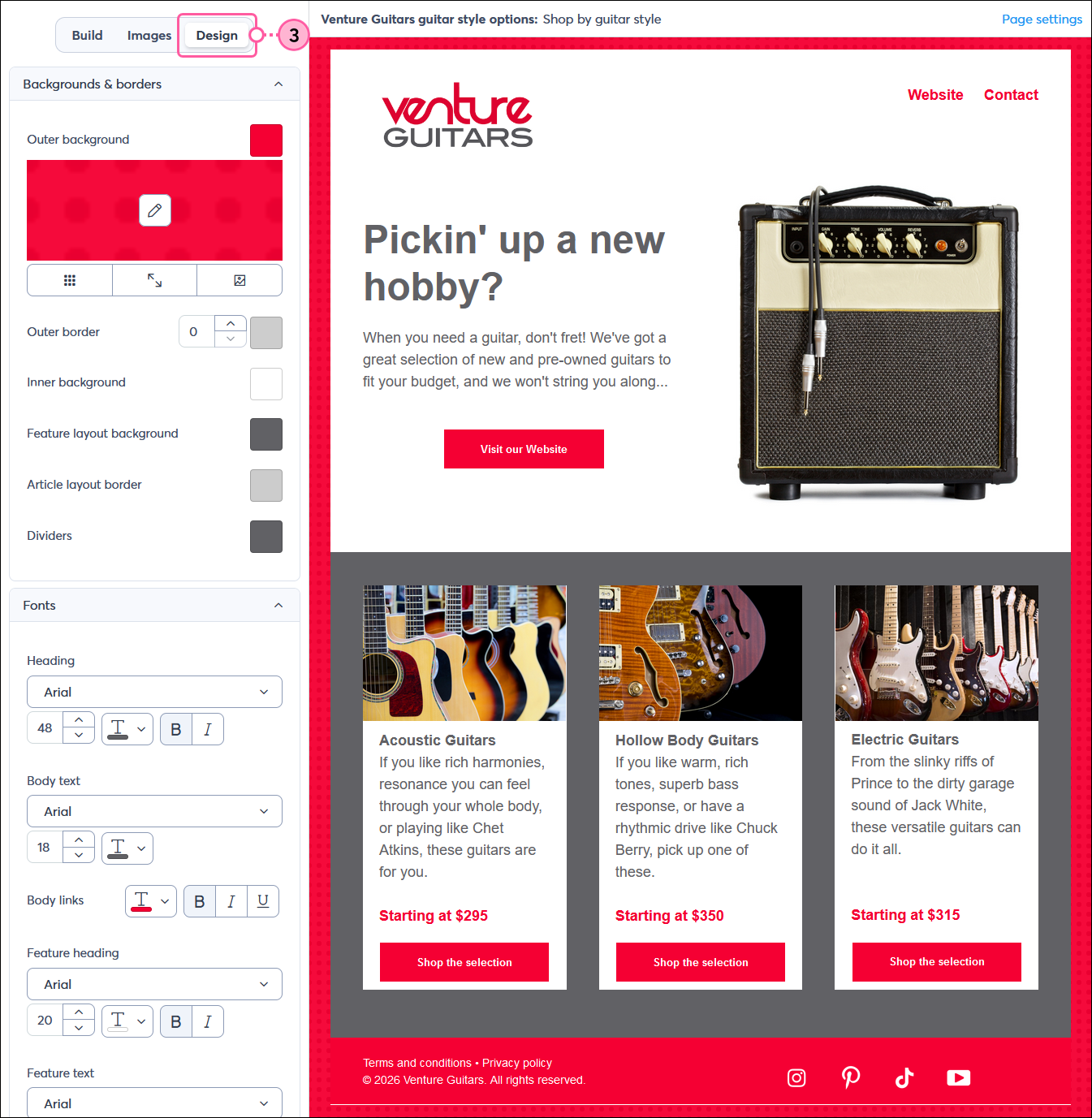
Activer votre page de destination
Lorsque vous êtes sûr que votre contenu est prêt, il est temps d’activer votre page de destination. Personne ne peut voir la page de destination lorsqu’elle est activée tant que vous ne partagez pas activement son URL.
- (Facultatif) Cliquez sur Preview (Aperçu) pour voir à quoi ressemble votre page de destination sur ordinateur et sur mobile.
- Une fois que vous avez terminé, cliquez sur Activate (Activer).
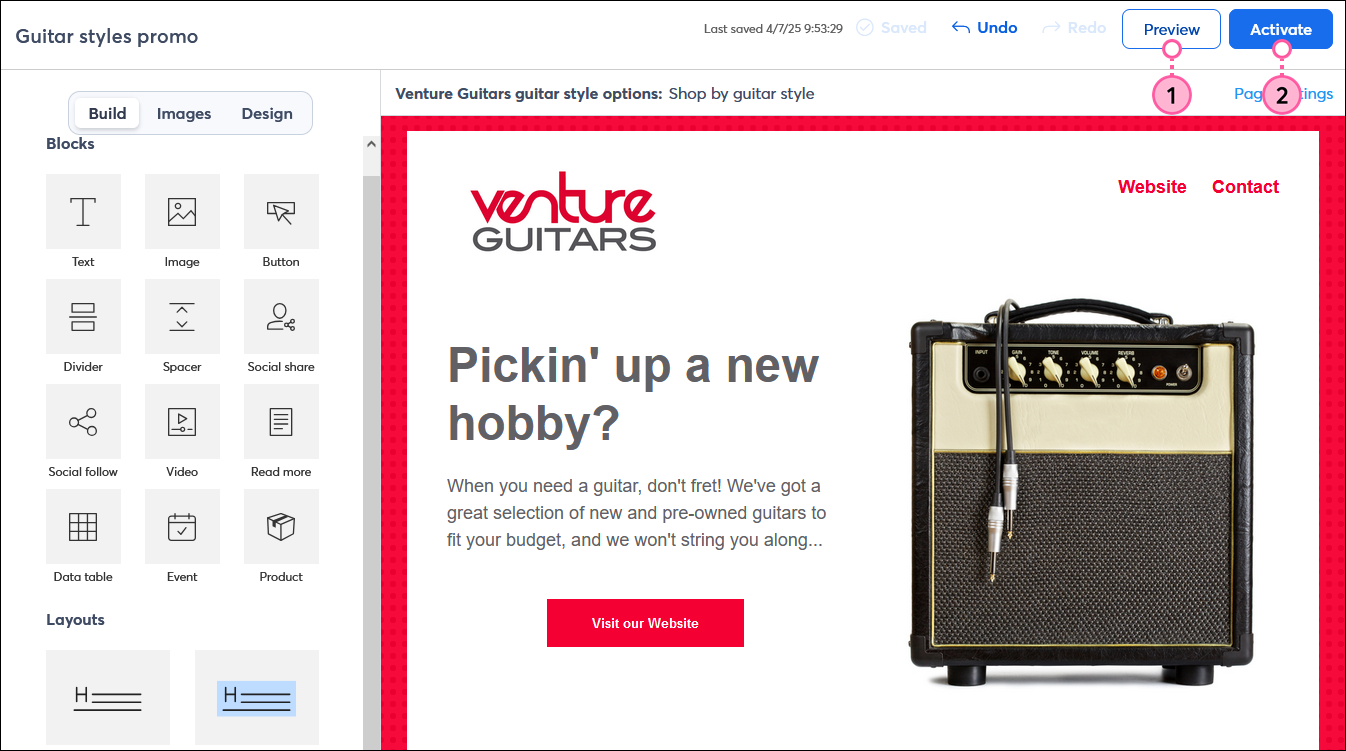
Maintenant que votre page de destination est activée, il est temps de partager son URL sur votre site Web, un blog, dans une publication sur les réseaux sociaux, dans un e-mail, dans une publicité Facebook et Instagram, ou partout où vous souhaitez partager le lien. Une fois que vous commencerez à obtenir du trafic, vous pourrez consulter les rapports pour connaître les affichages de votre page et l’activité d’engagement. Si vous avez besoin de modifier la page de destination, vous pouvez effectuer des modifications et activer les mises à jour à tout moment.